El ಆಪಲ್ ವಾಚ್ ಎಂಬ ಹೊಸ ವೈಶಿಷ್ಟ್ಯವನ್ನು ಹೊಂದಿದೆ ಗ್ಲಿಂಪ್ಸಸ್ ಗ್ಲಾನ್ಸ್, ನೀವು ಹೆಚ್ಚಾಗಿ ಸಮಾಲೋಚಿಸುವ ಮಾಹಿತಿಯನ್ನು ಪ್ರವೇಶಿಸುವ ಹೊಸ ವಿಧಾನ ಮತ್ತು ಅದರಿಂದ ಹೆಚ್ಚಿನದನ್ನು ಪಡೆಯುವುದು ಹೇಗೆ ಎಂದು ಇಂದು ನಾವು ನಿಮಗೆ ತೋರಿಸುತ್ತೇವೆ.
ನಿಮ್ಮ ಆಪಲ್ ವಾಚ್ನಲ್ಲಿ ಕೇವಲ ಒಂದು ಟ್ಯಾಪ್ ಮೂಲಕ ನವೀಕೃತವಾಗಿರಿ
ಅಧಿಸೂಚನೆಗಳು y ಗ್ಲಿಂಪ್ಸಸ್ ಎರಡು ವಿಭಿನ್ನ ಗುಣಲಕ್ಷಣಗಳಾಗಿವೆ ಆಪಲ್ ವಾಚ್. ಹಾಗೆಯೇ ಅಧಿಸೂಚನೆಗಳು ನೀವು ಕರೆ, ಸಂದೇಶ, ಇಮೇಲ್ ಇತ್ಯಾದಿಗಳನ್ನು ಸ್ವೀಕರಿಸುವಾಗಲೆಲ್ಲಾ ನಿಮ್ಮ ಕೈಗಡಿಯಾರಕ್ಕೆ ಬರುವ ಅಧಿಸೂಚನೆಗಳು. ಗ್ಲಿಂಪ್ಸಸ್ ಅವುಗಳು ಹೊಸ ವಿಧಾನವನ್ನು ರೂಪಿಸುತ್ತವೆ, ಅದು ಸ್ವಯಂಪ್ರೇರಿತ ಆಧಾರದ ಮೇಲೆ, ನೀವು ಹೆಚ್ಚಾಗಿ ಗಮನ ಕೊಡುವ ಮಾಹಿತಿಯನ್ನು ಸಮಾಲೋಚಿಸಲು ನಿಮಗೆ ಅನುಮತಿಸುತ್ತದೆ.
ಈ ವೈಶಿಷ್ಟ್ಯವು ನೀವು ಹೆಚ್ಚಾಗಿ ಸಮಾಲೋಚಿಸುವ ಮಾಹಿತಿಯ ಸಾರಾಂಶವನ್ನು ತೋರಿಸುತ್ತದೆ. ಸ್ವೈಪ್ ಮಾಡಿ ಮತ್ತು ಹವಾಮಾನ ಮುನ್ಸೂಚನೆಯನ್ನು ಪರಿಶೀಲಿಸಿ, ಕ್ಯಾಲೆಂಡರ್ ಅನ್ನು ಸಂಪರ್ಕಿಸಿ ಅಥವಾ ನಕ್ಷೆಯಲ್ಲಿ ನಿಮ್ಮ ದಾರಿ ಕಂಡುಕೊಳ್ಳಿ. ನೀವು ರೆಂಡರಿಂಗ್ನಲ್ಲಿ ತ್ವರಿತವಾಗಿ ಸ್ಕ್ರಾಲ್ ಮಾಡಬಹುದು ಮತ್ತು ಒಂದೇ ಟ್ಯಾಪ್ ಮೂಲಕ ಯಾವುದೇ ಅಪ್ಲಿಕೇಶನ್ ತೆರೆಯಬಹುದು. (ಮಂಜಾನಾ)
ಈ ಹೊಸ ವೈಶಿಷ್ಟ್ಯವು, ಒಂದು ಪ್ರಿಯರಿ, ತುಂಬಾ ಸರಳವಾಗಬಹುದು, ಆದಾಗ್ಯೂ, ತಿಳಿಸುವ ವಿಧಾನದ ಬಗ್ಗೆ ಹೆಚ್ಚಿನ ಬದಲಾವಣೆಗಳನ್ನು ತೋರುತ್ತದೆ; ವಾಸ್ತವವಾಗಿ, ನ್ಯೂಯಾರ್ಕ್ ಟೈಮ್ಸ್ ಆಪಲ್ ಗಡಿಯಾರದೊಂದಿಗೆ ಉದ್ಭವಿಸುವ ಪತ್ರಿಕೋದ್ಯಮದ ಹೊಸ ಪರಿಕಲ್ಪನೆಯ ಬಗ್ಗೆ ಇತ್ತೀಚೆಗೆ ಮಾತನಾಡಲಾಗಿದೆ ಮತ್ತು ಇದರರ್ಥ "ಕಥೆಗಳನ್ನು ಹೇಳುವ ಹೊಸ ವಿಧಾನ", ಒಂದು ನೋಟದಲ್ಲಿ ಪತ್ರಿಕೋದ್ಯಮ. ಹೀಗಾಗಿ, ಆಪಲ್ ವಾಚ್ನ ಸುಳಿವುಗಳು ಅವರು ಈ ಕ್ಷಣದಲ್ಲಿ ಕಾಣುವುದಕ್ಕಿಂತ ಹೆಚ್ಚು ಪ್ರಾಮುಖ್ಯತೆ ಪಡೆಯಬಹುದು ಮತ್ತು ಈ ಕಾರಣಕ್ಕಾಗಿ ನಾವು ಅವುಗಳನ್ನು ಸರಳ ರೀತಿಯಲ್ಲಿ ನಿರ್ವಹಿಸಲು ಕಲಿಯಲಿದ್ದೇವೆ.
ಸೇರಿಸಲು, ತೆಗೆದುಹಾಕಲು ಮತ್ತು ಮರುಹೊಂದಿಸಲು ಗ್ಲಿಂಪ್ಸಸ್ ಅದನ್ನು ಬಳಸಲು ಅಗತ್ಯವಾಗಿರುತ್ತದೆ ನ ಅಪ್ಲಿಕೇಶನ್ ನಿಮ್ಮ ಐಫೋನ್ನಲ್ಲಿ ಆಪಲ್ ವಾಚ್. ಆಪಲ್ ವಾಚ್ ಅಪ್ಲಿಕೇಶನ್ನ ಮುಖ್ಯ ಪರದೆಯಿಂದ, ಅಪ್ಲಿಕೇಶನ್ಗಳ ಪಟ್ಟಿಯನ್ನು ನೋಡಲು ಕೆಳಗೆ ಸ್ಕ್ರಾಲ್ ಮಾಡಿ ಮತ್ತು ಬಯಸಿದ ಅಪ್ಲಿಕೇಶನ್ನಲ್ಲಿ "ಗ್ಲಾನ್ಸ್" ಅನ್ನು ಸಕ್ರಿಯಗೊಳಿಸಲಾಗಿದೆಯೇ ಎಂದು ಪರಿಶೀಲಿಸಲು ಕ್ಲಿಕ್ ಮಾಡಿ.
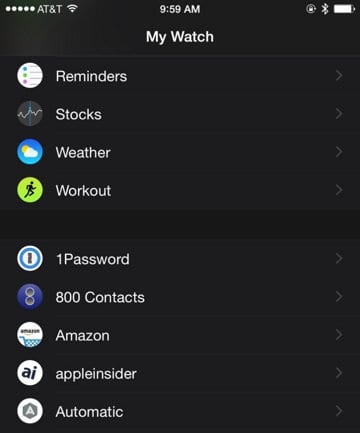
ನಿಮ್ಮ ಗಡಿಯಾರದಲ್ಲಿ ಅಪ್ಲಿಕೇಶನ್ ಅನ್ನು ಸ್ಥಾಪಿಸಲು, ಸೆಲೆಕ್ಟರ್ ಅನ್ನು «ಆನ್» ಸ್ಥಾನಕ್ಕೆ ಬದಲಾಯಿಸಿ ಮತ್ತು ಗ್ಲಾನ್ಸ್ ಅನ್ನು ಸಕ್ರಿಯಗೊಳಿಸಲು, ಇದು ಅಪ್ಲಿಕೇಶನ್ಗೆ ಅನುಗುಣವಾಗಿ ಲಭ್ಯವಿದ್ದರೆ, «ಗ್ಲಾನ್ಸ್ಗಳಲ್ಲಿ ತೋರಿಸು option ಆಯ್ಕೆಯನ್ನು ಸಕ್ರಿಯಗೊಳಿಸಿ.
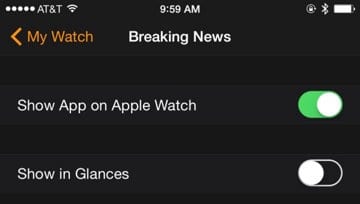
ನೋಟವನ್ನು ಮರುಹೊಂದಿಸಲು, ಮುಖ್ಯ ಅಪ್ಲಿಕೇಶನ್ ಪರದೆಯತ್ತ ಹಿಂತಿರುಗಿ ಆಪಲ್ ವಾಚ್ ಮತ್ತು ಕೆಳಭಾಗದಲ್ಲಿರುವ ಗ್ಲಾನ್ಸ್ (ಫೋಟೋದಲ್ಲಿ, "ಗ್ಲೇಸಸ್") ಕ್ಲಿಕ್ ಮಾಡಿ.
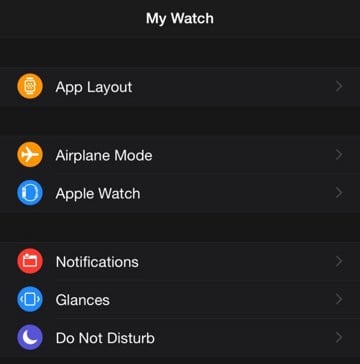
ಕೆಳಗಿನ ಚಿತ್ರವು ಏನು ತೋರಿಸುತ್ತದೆ ಆಪಲ್ ವಾಚ್ನಲ್ಲಿ ಸಕ್ರಿಯ ನೋಟ ಮತ್ತು ನಿಮ್ಮ ಆದೇಶ. ನಿಮ್ಮ ಅಭಿರುಚಿ ಮತ್ತು ಅಗತ್ಯಗಳಿಗೆ ಅನುಗುಣವಾಗಿ ಆದೇಶವನ್ನು ಮಾರ್ಪಡಿಸಲು, ನಿಮ್ಮ ಐಫೋನ್ನ ಅಧಿಸೂಚನೆ ಕೇಂದ್ರದಲ್ಲಿ ವಿಜೆಟ್ಗಳನ್ನು ಸ್ಥಾಪಿಸಲು ಮತ್ತು ಆದೇಶಿಸಲು ನೀವು ಅನುಸರಿಸುವ ಅದೇ ಪ್ರಕ್ರಿಯೆಯನ್ನು ನೀವು ಅನುಸರಿಸಬೇಕು: ಗ್ಲಾನ್ಸ್ಗಳನ್ನು ಎಳೆಯಲು ಮತ್ತು ಮರುಹೊಂದಿಸಲು ಮೂರು ಅಡ್ಡ ರೇಖೆಗಳ ಚಿಹ್ನೆಯನ್ನು ಒತ್ತಿ ಮತ್ತು ಹಿಡಿದುಕೊಳ್ಳಿ. ನಿಂದ ಒಂದು ನೋಟವನ್ನು ತ್ವರಿತವಾಗಿ ತೆಗೆದುಹಾಕಲು ಆಪಲ್ ವಾಚ್ ಕೆಂಪು ಮೈನಸ್ ಚಿಹ್ನೆ (-) ಕ್ಲಿಕ್ ಮಾಡಿ ಮತ್ತು ಸೇರಿಸಲು, ಪ್ರತಿ ಅಪ್ಲಿಕೇಶನ್ನ ಹೆಸರಿನ ಎಡಭಾಗದಲ್ಲಿರುವ ಹಸಿರು ಪ್ಲಸ್ (+) ಗುಂಡಿಯನ್ನು ಕ್ಲಿಕ್ ಮಾಡಿ. ನಿಮಗೆ ಅಳಿಸಲು ಸಾಧ್ಯವಾಗದ ಏಕೈಕ ನೋಟವೆಂದರೆ ಸೆಟ್ಟಿಂಗ್ಗಳು.
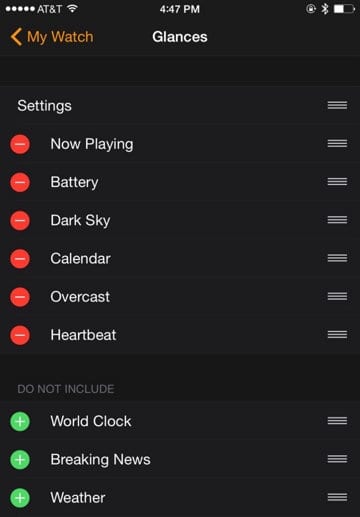
ನೀವು ನೋಡುವಂತೆ, ಮತ್ತು ಎಲ್ಲಾ ಉತ್ಪನ್ನಗಳಲ್ಲಿ ಎಂದಿನಂತೆ ಆಪಲ್, el ಪ್ರಕ್ರಿಯೆ ಇದು ತುಂಬಾ ಸರಳವಾಗಿದೆ.
ಮೂಲ | ಆಪಲ್ ಇನ್ಸೈಡರ್